电脑安装上Win7旗舰版系统后桌面都会显示“我的文档”图标,“我的文档”是Windows中的一个系统文件夹,系统为每个用户建立的文件夹,主要用于保存文档、图形,当然也可以保存其用户任何文件。但是还有一些新手不知道win7“我的文档”保存位置在哪里?有什么方法可以更改“我的文档”保存位置呢?有需要的看看下面教程内容吧。
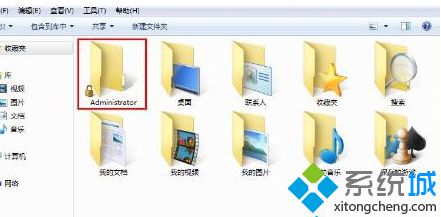
1、首先在桌面下打开“我的电脑”,然后进入“C:\Users\你的用户名”文件夹,也可以通过开始菜单中点击右上角的电脑登录名来进行打开操作;
2、接着看到我的文档、我的视频、我的音乐、我的图片以及下载这几个文件夹都很好的保存在了这个目录中;
3、右击我的文档进入其属性设置界面,接着找到位置标签,将要保存的文件夹地址输入,比如E:\My Document,最后保存即可;
4、如果新设置的文件夹还没有创建,根据系统提示进行文件夹的创建即可;
5、根据提示“是否要将所有文件从原位置移动到新位置”,我们选择“是”
6、等待系统将我的文档中的所有文件都移动到新目录后,就完成了修改我的文档保存位置的操作。同样,我的图片、我的视频、我的音乐和下载几个文件夹,都可以用这个方法来修改保存位置。
看完以上教程内容之后,相信大家对win7“我的文档”位置都有所了解,有需要的小伙伴可以 一起来更改设置!